Скенирајте свој рачунар на вирусе или конвертујте РАВ у НТФС користећи ЦМД
- РАВ чврсти диск вам неће дозволити да приступите датотекама ускладиштеним на њему.
- Међутим, без форматирања, можете променити слово диска екстерног чврстог диска.
- У супротном, поправите лоше секторе РАВ екстерног чврстог диска и решите проблем.

ИксИНСТАЛИРАЈТЕ КЛИКОМ НА ДАТОТЕКУ ЗА ПРЕУЗИМАЊЕ
Овај софтвер ће поправити уобичајене рачунарске грешке, заштитити вас од губитка датотека, злонамерног софтвера, квара хардвера и оптимизовати ваш рачунар за максималне перформансе. Решите проблеме са рачунаром и уклоните вирусе сада у 3 једноставна корака:
- Преузмите алатку за поправку рачунара Ресторо који долази са патентираним технологијама (доступан патент овде).
- Кликните Започни скенирање да бисте пронашли проблеме са Виндовс-ом који би могли да изазову проблеме са рачунаром.
- Кликните Поправи све да бисте решили проблеме који утичу на безбедност и перформансе вашег рачунара.
- Ресторо је преузео 0 читаоци овог месеца.
Када ваш екстерни чврсти диск или друго складиште постане РАВ, нећете моћи да приступите датотекама. Ако покушате да отворите датотеке, бићете третирани поруком о грешци Датотека или директоријум је оштећен и нечитљив, или Морате форматирати диск у драјву пре него што га можете користити. Да ли желите да га форматирате?
Ако покушате да користите неке методе за приступ датотекама, можете их потпуно изгубити. Ово је место где овај водич долази у игру јер ћемо вам овде дати гомилу метода које ће вам помоћи са вашим упитом о како поправити сирови диск без формата. Па хајде да одмах уђемо у то.
Зашто је мој спољни чврсти диск постао РАВ?
Истражили смо интернет и пронашли неке од најчешћих разлога због којих екстерни чврсти диск постане РАВ.
- Небезбедно сте избацили чврсти диск: Доступна је опција безбедног избацивања чврстог диска на доњој траци задатака која вам омогућава да уклоните ХДД без изазивања икаквих проблема. Ако то не урадите, можете лако оштетити све датотеке или такође довести до тога да спољни чврсти диск постане РАВ.
- Проблеми због нестанка струје: Због нестанка струје или било којег другог изненадног квара, чврсти диск се може претворити у РАВ формат.
- Диск је погрешно форматиран: Ако не форматирате диск или је погрешно форматиран, екстерни чврсти диск или друго складиште могу постати РАВ.
- Напад вируса или малвера: Наравно, напад вируса или злонамерног софтвера не може само да изазове проблеме приликом приступа датотекама унутар чврстог диска, већ може и да промени формат чврстог диска у потпуности.
- Спољни диск садржи лоше секторе: Подручје диска које чува све ваше датотеке може да садржи лоше секторе и систем не препознаје диск јединицу.
Како могу да поправим РАВ диск без формата?
- Зашто је мој спољни чврсти диск постао РАВ?
- Како могу да поправим РАВ диск без формата?
- 1. Промените слово диска
- 2. Претворите РАВ у НТФС користећи ЦМД
- 3. Скенирајте свој рачунар на вирусе
- 4. Поправите лоше секторе на чврстом диску
- 4.1 Користите услужни програм ЦхецкДиск
- 4.2 Користите Репаир-Волуме
- 5. Покрените СФЦ скенирање
1. Промените слово диска
- Отвори Почетак мени притиском на Победити кључ.
- Тип Креирајте и форматирајте партиције чврстог диска и отвори га.
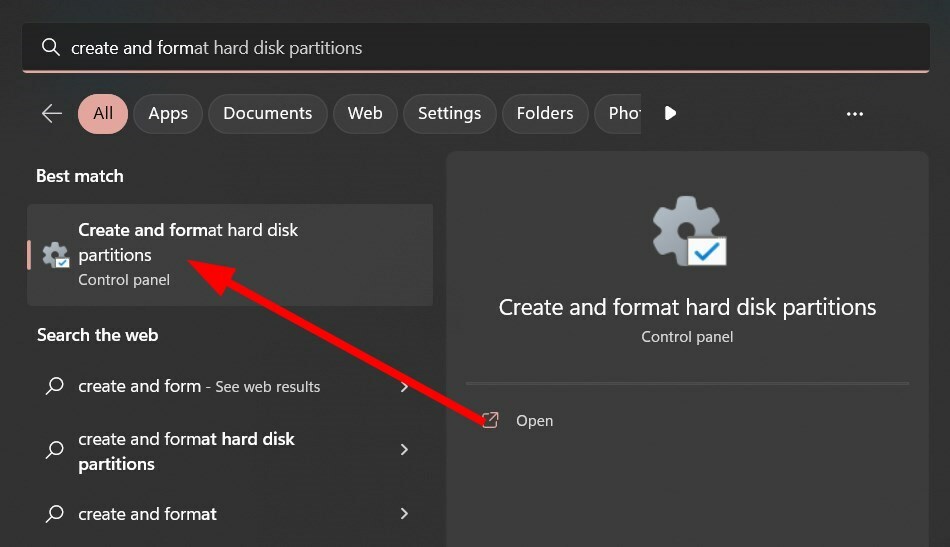
- Кликните десним тастером миша на диск јединицу и изаберите Промените слово диска и путању.

- Кликните на Промена.
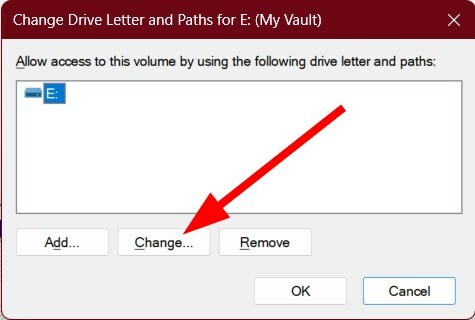
- Изаберите слово погона од Доделите следеће слово диска.
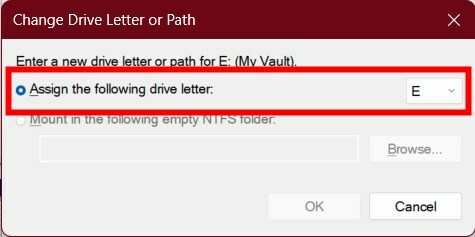
- Кликните на У реду.
- Може се појавити искачући прозор Неки програми који се ослањају на слова диск јединице можда неће исправно радити. Да ли желите да наставите? Изаберите да.
- Поправка: 0к87д00213 Грешка при постављању апликације
- фмод.длл није био рањен? Како то поправити и поново инсталирати
- Кт5Цоре.длл није пронађен: 4 начина да поправите ову грешку
- ДЛЛ није пронађен у Висуал Студио-у: Како поправити
2. Претворите РАВ у НТФС користећи ЦМД
- притисните Победити тастер за отварање Почетак мени.
- Отвори командни редак као администратор.

- Унесите наредбу испод и притисните Ентер.
Дискпарт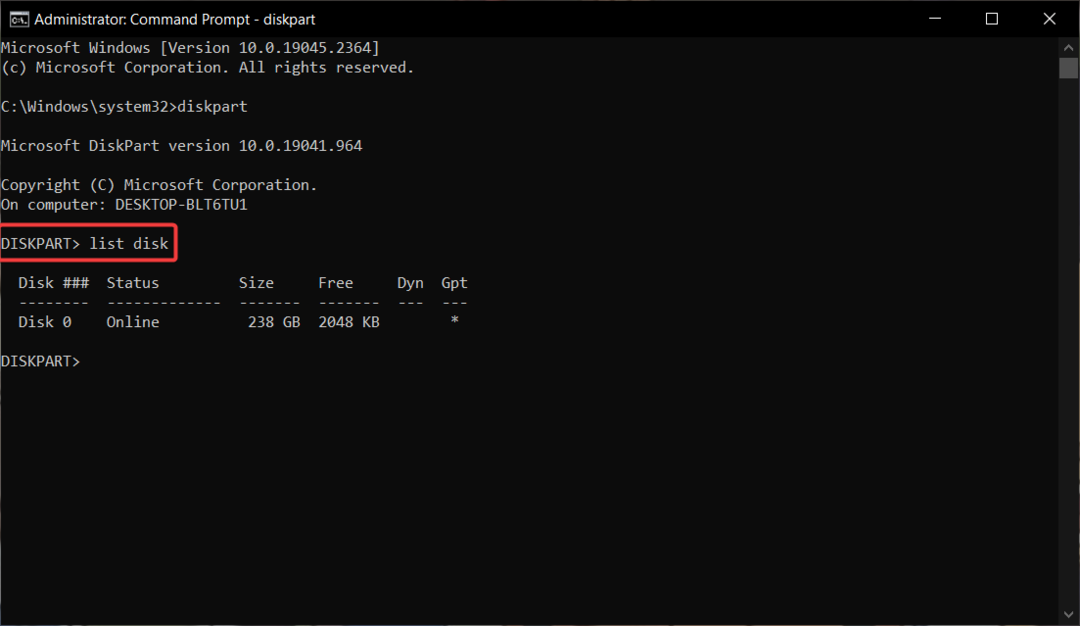
- Извршите наредбу испод.
С: /ФС :НТФС(С је слово диска вашег чврстог диска. Ако је другачије, онда то треба да откуцате)
Ако не желите да форматирате РАВ диск, онда можете користити горње команде и конвертовати свој РАВ диск у НТФС.
Имајте на уму да прво треба да вратите податке са РАВ диска пре него што га форматирате помоћу горњих команди.
3. Скенирајте свој рачунар на вирусе
- Отвори Почетак мени притиском на Победити кључ.
- Тип Виндовс безбедност.

- Кликните на Заштита од вируса и претњи.
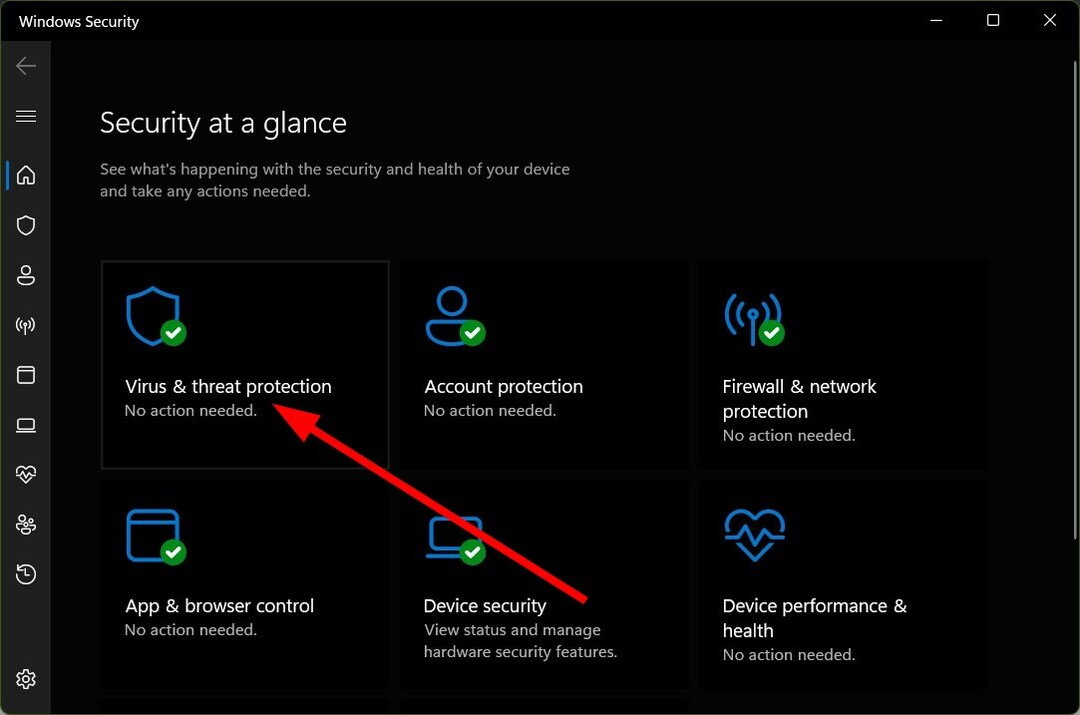
- Изаберите Брзо скенирање.

- Можете погодити Опције скенирања и изаберите Комплетно скенирање за дубоко скенирање.
Показали смо горе наведене кораке за уграђени антивирусни алат Виндовс Сецурити. Међутим, ово није тако ефикасно у већини случајева као други наменски антивирусни софтвер.
Стручни савет:
СПОНЗОРИСАНИ
Неке проблеме са рачунаром је тешко решити, посебно када су у питању оштећена спремишта или Виндовс датотеке које недостају. Ако имате проблема да поправите грешку, ваш систем је можда делимично покварен.
Препоручујемо да инсталирате Ресторо, алат који ће скенирати вашу машину и идентификовати у чему је грешка.
Кликните овде да преузмете и почнете да поправљате.
У том случају, требало би да користите антивирусни алат треће стране да урадите исто. Опет, предлажемо вам да погледате наш водич, који наводи неке од њих најбољи и тестирани антивирусни алати коју можете преузети за свој рачунар и чувати заштићену.
4. Поправите лоше секторе на чврстом диску
- Отвори Почетак мени притиском на Победити кључ.
- Тип Виндовс ПоверСхелл и отвори га као админ.

- Унесите наредбу испод и притисните Ентер.
цхкдск Д: /ф /р(Обавезно замените слово диска Д словом диска вашег екстерног чврстог диска)
- Поново покрените рачунар.
4.2 Користите Репаир-Волуме
- Отвори Почетак мени притиском на Победити кључ.
- Тип Виндовс ПоверСхелл и отвори га као админ.

- Унесите наредбу испод и притисните Ентер.
Репаир-Волуме -ДривеЛеттер Д -ОффлинеСцанАндФик(Замените слово диска Д словом диск јединице вашег екстерног чврстог диска) - Након што се поправка заврши, поново покрените рачунар.
5. Покрените СФЦ скенирање
- притисните Победити тастер за отварање Почетак мени.
- Отвори командни редак као администратор.

- Унесите наредбу испод и притисните Ентер.
сфц /сцаннов
- Поново покрените рачунар.
Можете користити уграђену алатку за Виндовс под називом СФЦ Сцан да поправите оштећене системске датотеке колико често то може довести до тога на неколико проблема, укључујући и овај при руци, и може вам помоћи да поправите РАВ екстерни чврсти диск без њега форматирање.
То је то од нас у овом водичу. Ако је ваш спољни чврсти диск се не приказује на Виндовс рачунару, требало би да погледате наш водич који ће вам помоћи да решите проблем.
Често ћете наићи на грешку где ће ваш рачунар то рећи слово диска није доступно. Овај проблем је истакнут у оперативном систему Виндовс 11; наш водич ће вам помоћи да решите проблем.
Имамо и водич који свеобухватно објашњава Квар ХДД-а, главни симптоми, и шта можете да урадите да то поправите.
Слободно нас обавестите у коментарима испод која решења су вам помогла да решите свој упит о томе како да поправите РАВ диск без формата.
Још увек имате проблема? Поправите их овим алатом:
СПОНЗОРИСАНИ
Ако горњи савети нису решили ваш проблем, ваш рачунар може имати дубље проблеме са Виндовс-ом. Препоручујемо преузимање овог алата за поправку рачунара (одлично оцењено на ТрустПилот.цом) да им се лако позабавите. Након инсталације, једноставно кликните на Започни скенирање дугме, а затим притисните на Поправи све.
![Како преместити Виндовс 10 на спољни чврсти диск [КОМПЛЕТНИ ВОДИЧ]](/f/0ac83b35e30734b05128893ef96da166.jpg?width=300&height=460)
![4 најбоље понуде за спољни ССД за куповину [Водич за 2021]](/f/73ecbba0d46cf5ff748cfeb60bd521c6.jpg?width=300&height=460)
![7 најбољих УСБ-Ц спољних ХДД-а и ССД-ова за куповину [Водич за 2021]](/f/66b7b2ad2b0d5669dbb041682f3e7676.jpg?width=300&height=460)